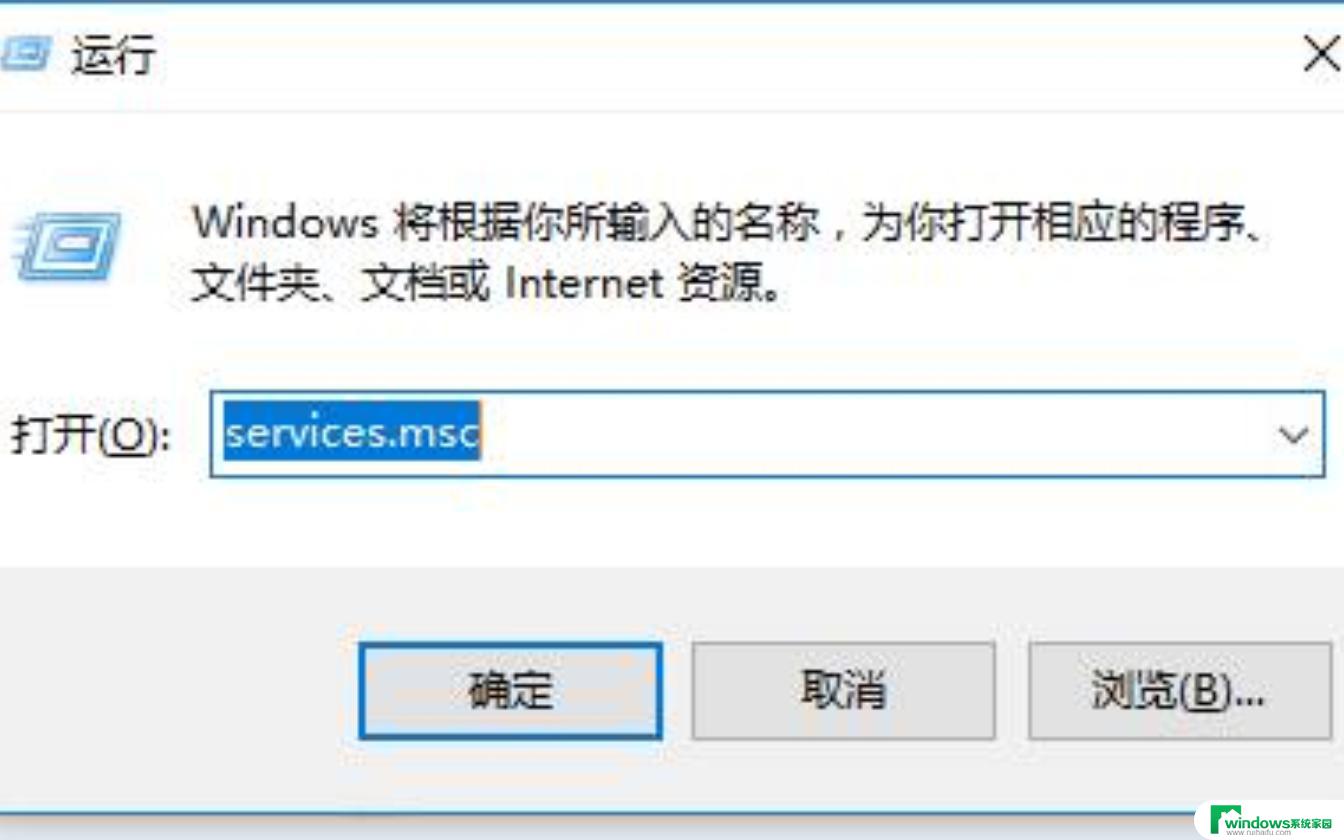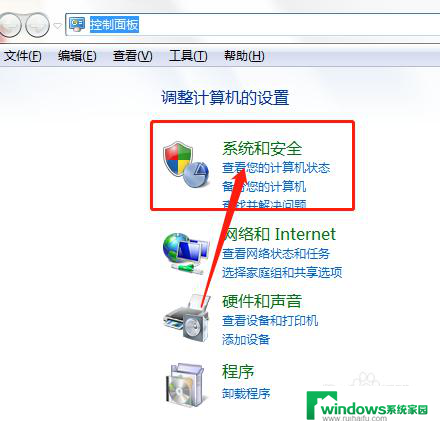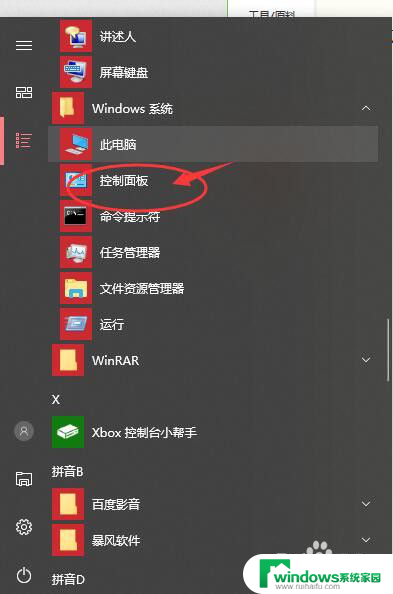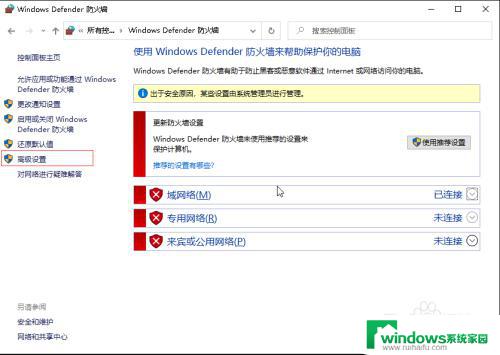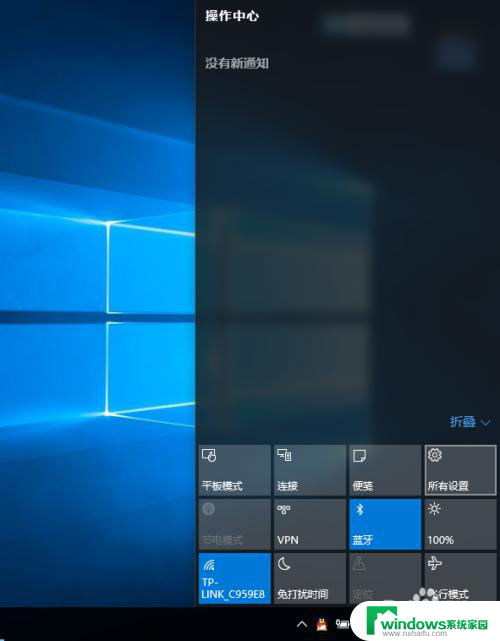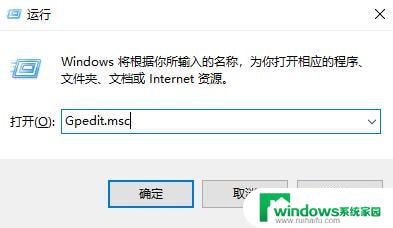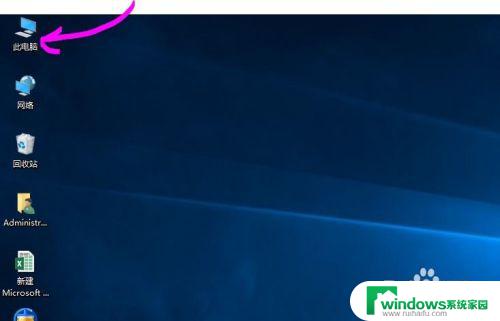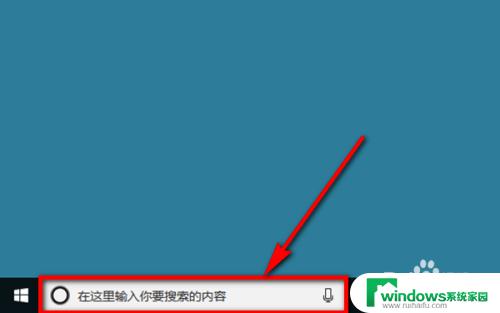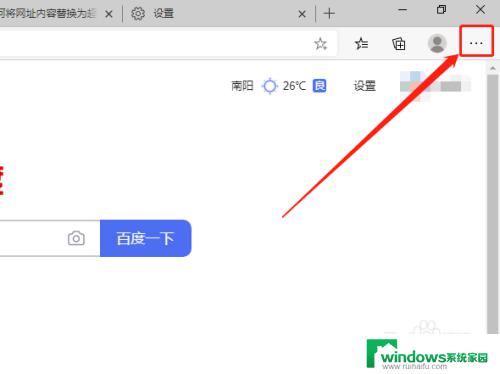win10设置软件禁止联网 win10如何禁止特定程序联网
更新时间:2023-09-21 10:38:02作者:jiang
win10设置软件禁止联网,在如今的数字时代,互联网已经成为了我们生活中不可或缺的一部分,有时候我们可能需要禁止某些特定程序联网,无论是为了节省网络流量还是保护隐私安全。而在Windows 10操作系统中,我们可以通过设置软件禁止联网的方式来达到这一目的。接下来就让我们一起来了解一下Win10如何禁止特定程序联网的方法吧。
方法如下:
1.首先,我们按下Win+R快捷键,打开运行。
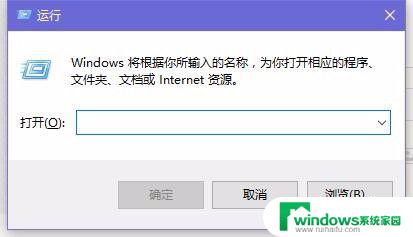
2.然后输入【control】,打开控制面板。
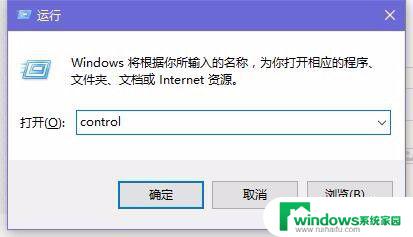
3.点击其中的“系统与安全”如果是小类别,直接点击【windows防火墙】即可。
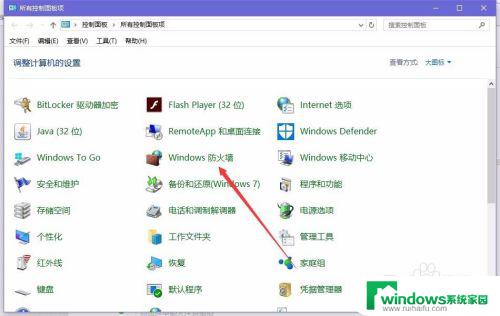
4.之后,打开左侧的【高级设置】。
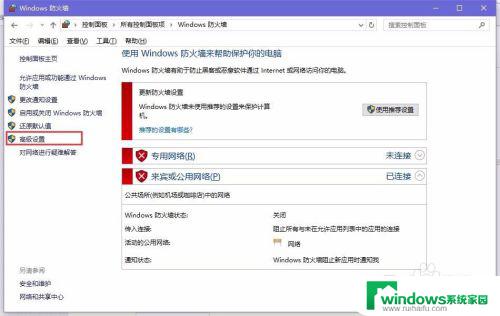
5.点击左侧的【出站规则】
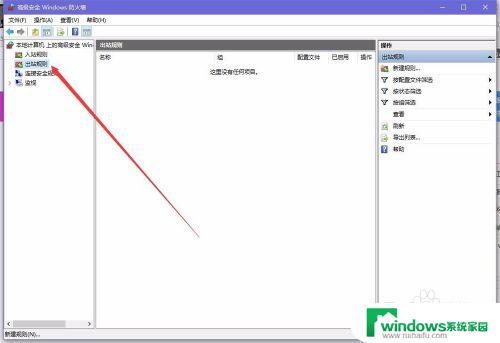
6.再点击右侧的【新建规则】

7.点击“程序”--浏览--找到需要阻止访问网络的程序。
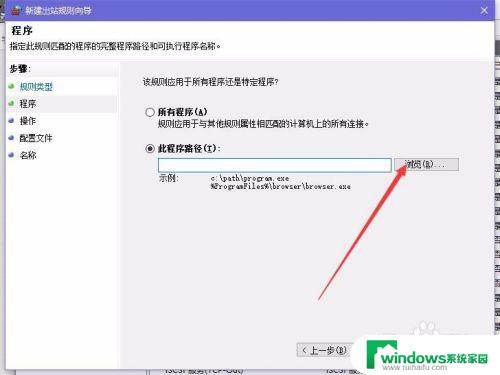
8.找到需要禁止的程序,勾选“阻止连接”,然后按照提示完成操作就可以了。
以上便是Win10设置软件禁止联网的全部内容,如果您还不了解,可以根据小编提供的方法进行操作,希望这些内容能够帮助到您。